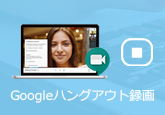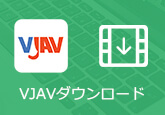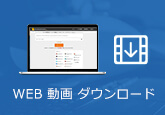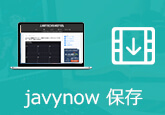詳細解説|Ustreamの生放送・ライブを録画する方法「PC/スマホ対応」
「Ustreamでお気に入りのライブがあって、そのライブを保存したいんですが、方法がわからないんです。Ustreamのライブを録画保存できる方法がありましたら、教えていただけませんか?」
「Ustreamで倖田來未さんのライブが生配信されるので、 どうしてもライブを録画保存したいですが、何かいいソフトはありませんか? 」
動画共有サイトUstreamは2007年にサービス開始して以来、ライブ動画配信ムーブメントの先駆けとして、世界中に普及しています。このUstreamにより、誰でも簡単にライブ動画を視聴したり、自分の動画を世界中に向けて配信したりすることもできます。そして、スポーツ中継やニュース、公演・セミナーなどのライブ配信は可能なので、その場にいる臨場感が味わえます。
ところで、Ustreamでお好きな番組やライブ配信を視聴している時、以上のように、その動画を録画保存して、後で繰り返し鑑賞したいなら、どうすればいいですか?また、スマホでUstreamを録画するのは可能ですか?ここでは、PCとスマホでUstreamのライブ配信を録画して保存する方法をみなさんに詳しくご説明いたしましょう。
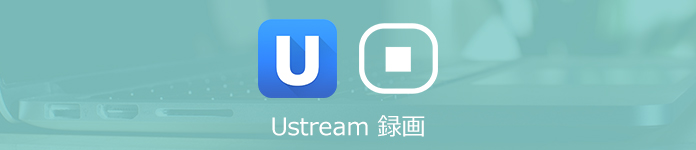
PCでUstream生放送を録画する方法
実は、録画ツールを利用すれば、簡単にUstreamの動画を録画してパソコンに保存することができます。
方法一、Ustreamのウェブブロードキャスターを利用する
Ustreamは「ウェブブロードキャスター」という録画機能が搭載されています。この機能を利用すれば、簡単にUstreamの生放送・ライブ動画を録画して保存できます。
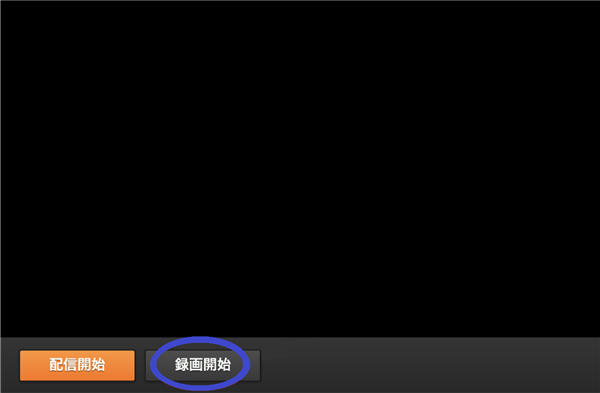

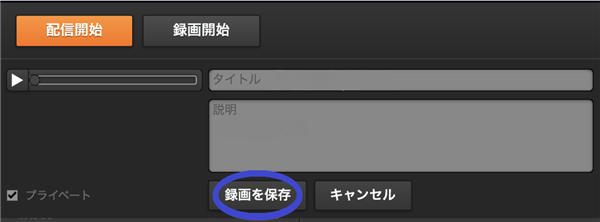
方法二、専門な録画ソフトを利用して、Ustream動画を録画する
Ustreamのウェブブロードキャスター機能で録画された動画は30日間の期間制限があり、30日を過ぎると自動的に消去されるようです。せっかくお好きなライブ動画を録画したのに、消去されてしまうなんて納得できないでしょう。
ここでは、専門的なPC画面録画ソフト - 4Videosoft 画面キャプチャーを推薦いたします。この強大なUstream 録画ソフトにより、高画質かつ高音質でYouTube、ニコニコ、Netflixなど動画共有サイトから、オンラインビデオやオンラインゲームなど録画できるほか、Skype通話画面と音声を共にキャプチャできます。また、必要があれば、音声のみ録画することもできます。
無料ダウンロード
Windows向け
![]() 安全性確認済み
安全性確認済み
無料ダウンロード
macOS向け
![]() 安全性確認済み
安全性確認済み

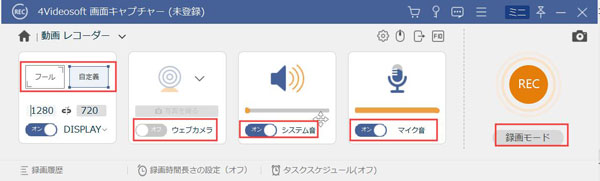
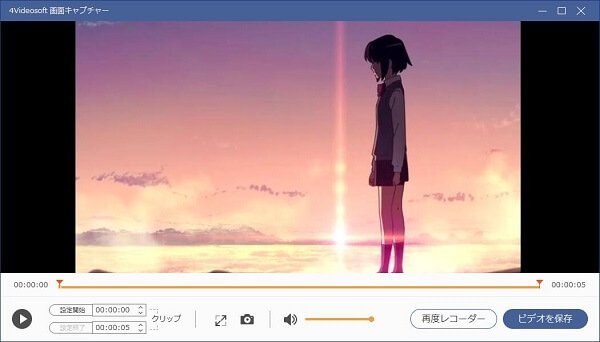
スマホでUstream生放送を録画する方法
現在はスマホ端末でUstreamのライブ配信を視聴する人も増えています。そこで、スマホでUstream動画を録画して保存すれば、通勤や外出の時、電車を乗りながら暇つぶしにUstream動画を視聴するのもいいですね。
Ustreamモバイルアプリから録画するには、まずアプリより配信を始めます。そして、配信を終了した後、以下のような画面が開かれます。タイトルを付けてから、「Save」をタップすればUstreamの生放送を保存できます。
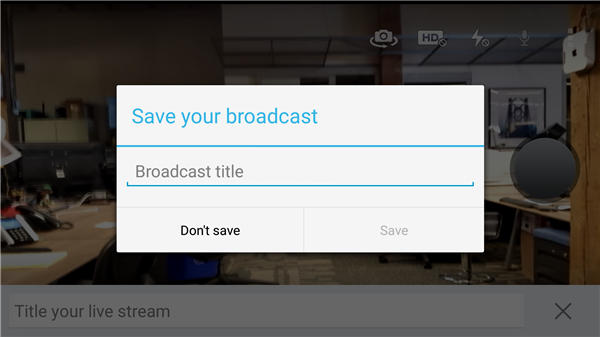
また、Ustreamアプリを利用せずに、スマホのブラウザでUstreamの配信を視聴する場合なら、以下の録画方法をお見逃さないでください。
iPhone
iPhoneのユーザーはiPhone自体の画面収録機能を利用すれば、簡単にUstreamの生放送を録画することができます。ただし、この機能はiOS 11で追加されたので、iOS 11以前のiPhoneは利用することができません。
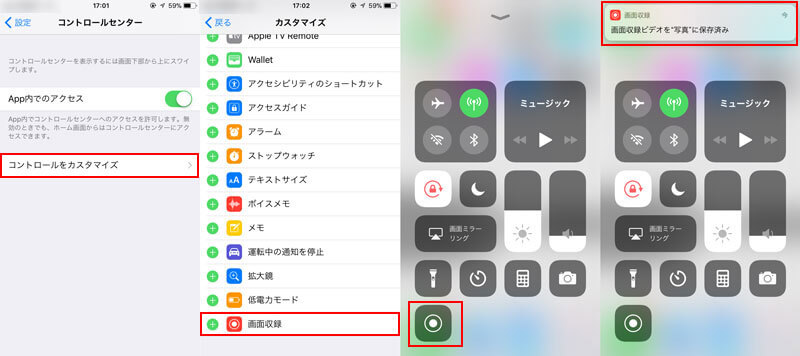
Android
Androidの場合なら、Android自体は録画機能が搭載されていないですが、「AZ スクリーン レコーダー」という優れた録画アプリを使えば、自由にUstreamのライブ動画を録画できます。このアプリはルート不要で、時間制限や広告なし、使いやすいのでお薦めします。
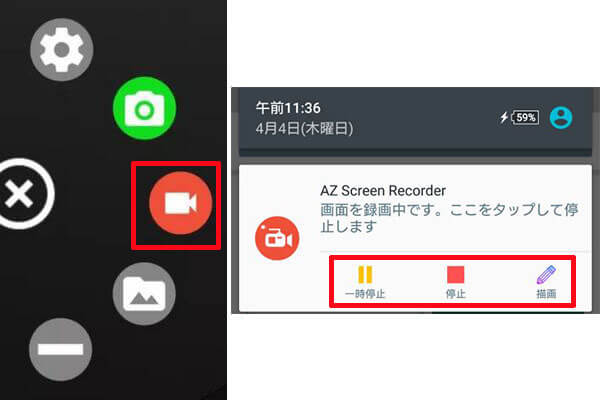
以上はパソコンとスマホでUstream生放送・ライブ配信を録画する方法です。こんな多くの録画方法があれば、Ustreamの録画するのも簡単になるのでしょう。また、Ustreamを録画するだけでなく、GyaoやHuluなどの動画サイトからオンライン動画を録画したい場合には、この文章をご参考になれば何よりです。